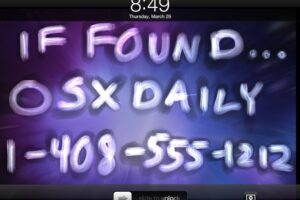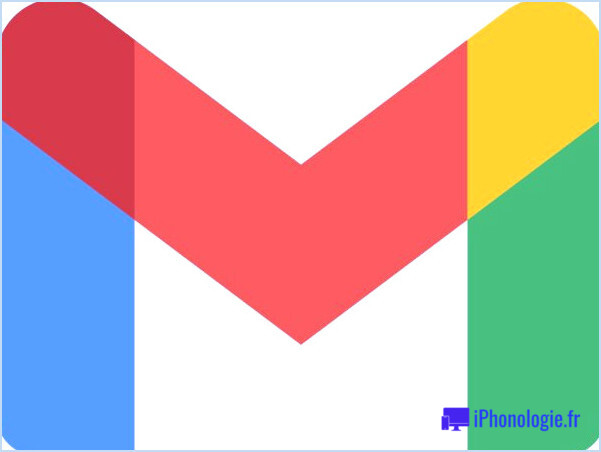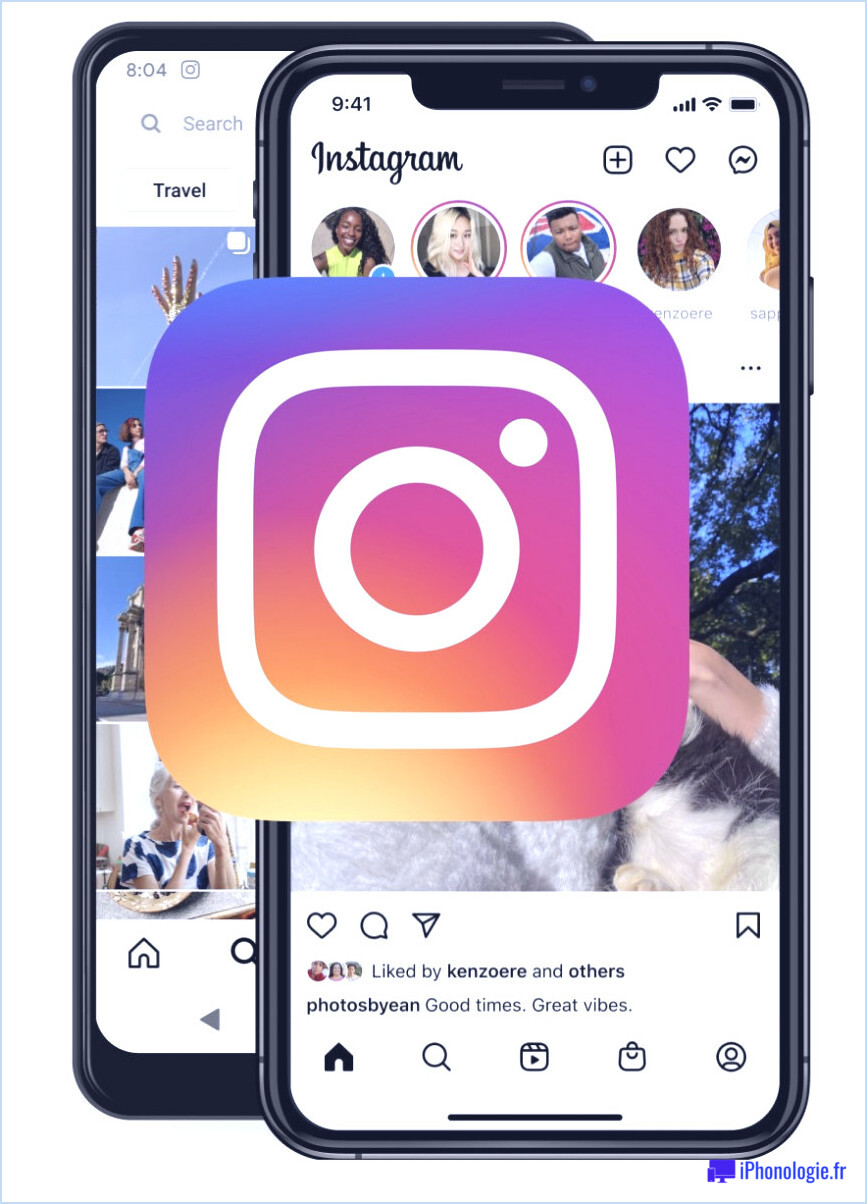Comment démarrer, mettre en pause et arrêter les séances d'entraînement sur Apple Watch
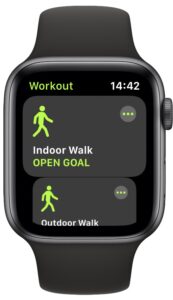
Si vous dites les mots "Apple Watch" à quelqu'un, la première chose à laquelle il pense est probablement la santé et la forme physique. Apple a passé ces dernières années à faire de l'Apple Watch un synonyme d'exercice et de santé. Donc, si vous êtes un nouveau propriétaire d'Apple Watch, il est fort probable que vous cherchiez à vous entraîner avec, n'est-ce pas ? Nous allons vous expliquer ici comment effectuer les étapes les plus importantes de l'utilisation de l'application Workout - démarrer, mettre en pause et arrêter une séance d'entraînement sur Apple Watch.
Apple ne ventile pas l'utilisation d'Apple Watch par application, mais si c'était le cas, Workouts serait peut-être l'application la plus utilisée, simplement en raison de l'orientation de la forme physique autour de l'appareil. En outre, c'est l'une des rares applications Apple Watch qui passe un temps significatif à courir au premier plan. Et c'est plutôt sympa. Allons faire de l'exercice, d'accord ?
Commencer un entraînement avec Apple Watch
Vous êtes tous équipés et prêts pour votre course, votre marche ou votre entraînement du jour. Ouvrez l'application Workouts pour commencer.
-
Utilisez la Digital Crown ou faites-la glisser verticalement pour vous déplacer parmi les différents types d'exercices disponibles. Appuyez sur celui que vous voulez lancer
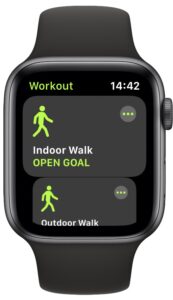
- Vous pouvez vous fixer un objectif en tapant sur les ellipses si vous le souhaitez.
- L'application Workouts va lancer un compte à rebours de trois secondes. Commencez votre entraînement une fois ce compte à rebours terminé ou touchez l'écran pour le sauter complètement.
- Transpirez et faites de l'exercice !
Faire une pause avec Apple Watch
Il peut y avoir des moments où vous devez interrompre une séance d'entraînement. Ces moments peuvent être ceux où vous vous arrêtez pour boire un verre d'eau ou où vous devez attendre pour utiliser un équipement. Vous pourriez terminer l'entraînement et en commencer un autre, mais il est préférable de faire une pause - considérez l'entraînement comme une séance, plutôt que comme un équipement ou une action individuelle.
- Faites glisser le curseur à droite sur l'écran Entraînements.
-
Appuyez sur le bouton "Pause"
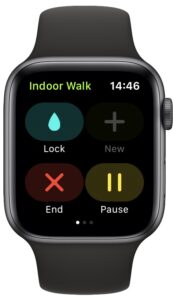
- Appuyez sur "Reprendre" une fois que vous êtes prêt à recommencer.
Mettre fin à une séance d'entraînement sur Apple Watch
Il est temps de mettre fin à une séance d'entraînement une fois que vous avez terminé.
- Faites glisser le curseur à droite sur l'écran Entraînements.
-
Appuyez sur le bouton "Fin".
- Vous y trouverez un récapitulatif du temps passé à faire de l'exercice, du nombre de calories brûlées et toutes sortes d'informations. Vous obtiendrez même une carte GPS de l'endroit où vous avez effectué votre entraînement.
Et c'est tout, maintenant vous savez comment commencer, mettre en pause et terminer les séances d'entraînement avec l'Apple Watch. Il ne reste plus qu'à faire l'entraînement lui-même !
Maintenant que vous faites de l'exercice et que vous brûlez des calories, pourquoi ne pas partager vos progrès avec vos amis ? N'oubliez pas d'utiliser vos AirPods pendant votre entraînement également, car vous pouvez facilement les synchroniser avec Apple Watch et les utiliser pour la musique, les podcasts, l'audio et les appels pendant vos déplacements.
Vous pouvez également vous assurer que vous changez la distance de kilomètres en miles ou vice-versa afin que toutes vos statistiques soient également cohérentes !
N'oubliez pas qu'Apple Watch fonctionne également comme un podomètre pour compter les pas (et les nouveaux iPhones peuvent le faire aussi). Ainsi, même si vous n'utilisez pas l'application Workouts pour vos activités, si vous êtes juste en train de marcher, vous aurez quand même une idée de votre activité physique.
Restez en bonne santé et profitez de l'Apple Watch !